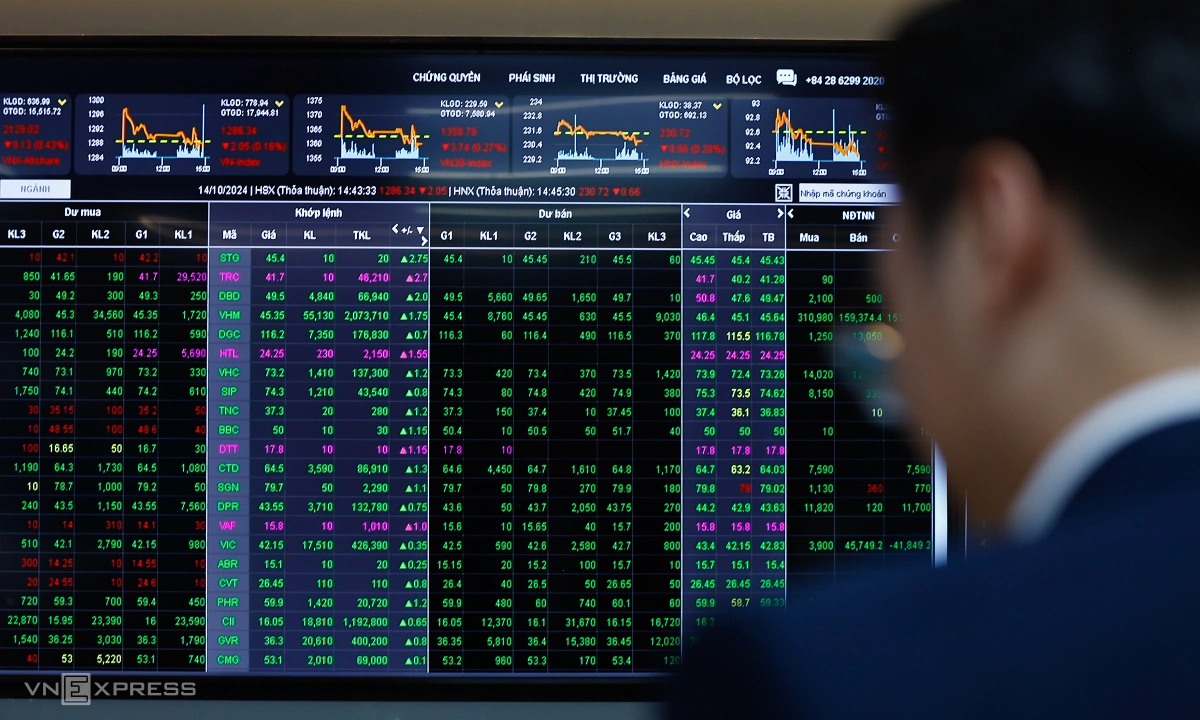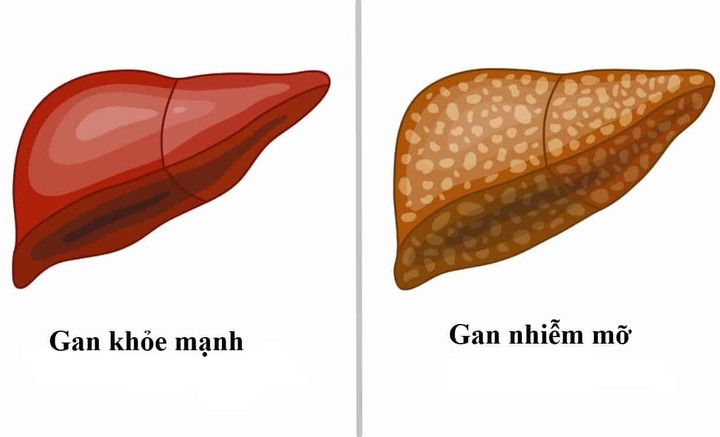Chế độ dễ chạm màn hình bằng một tay (Reachability)
Bạn có thường xuyên phải dùng iPhone bằng một tay nhưng lại cần chạm vào một điểm nào đó ở nửa trên màn hình không? Có lẽ là đủ nhiều để thấy phiền toái. Lúc này, bạn buộc phải dùng cả hai tay, hoặc “biểu diễn nhào lộn” để với tới vùng xa xăm gần phần notch. Reachability chính là giải pháp mà iPhone đưa ra để xử lý vấn đề này.
Khi cần chạm vào phần trên cùng màn hình nhưng chỉ dùng một tay, bạn có thể bật Reachability tại Cài đặt > Trợ năng > Cảm ứng > Reachability. Với iPhone X trở lên, vuốt xuống trên thanh điều hướng; với máy có nút Home, chạm nhẹ nút Home hai lần. Màn hình sẽ trượt xuống để ngón tay cái của bạn dễ dàng thao tác.
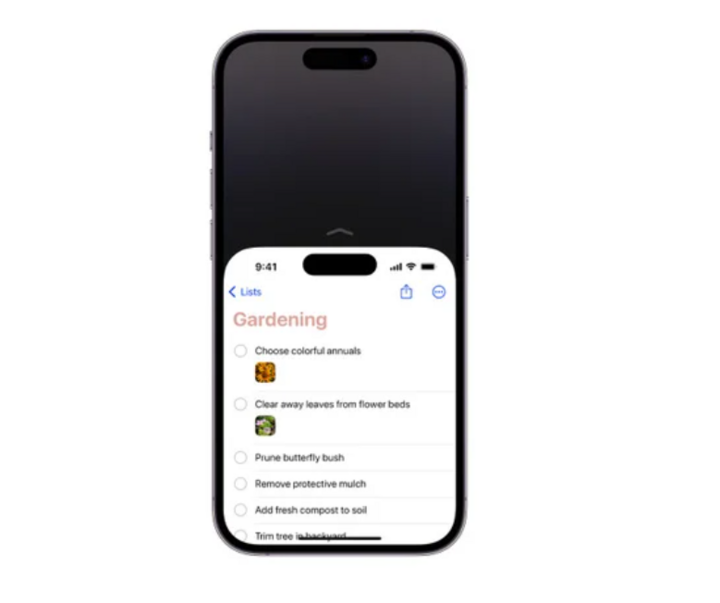
Khi bật tính năng Reachable, phần trên của màn hình sẽ trượt xuống thấp hơn, giúp bạn dễ dàng chạm vào các nút hoặc biểu tượng ở nửa trên màn hình mà không cần phải với tay hoặc dùng cả hai tay.
Chia sẻ mật khẩu an toàn hơn
Netflix có thể đã chặn việc chia sẻ mật khẩu ngoài phạm vi bộ định tuyến trong nhà bạn, nhưng vẫn có lúc bạn muốn cấp quyền truy cập Amazon Prime hoặc VPN cho người khác. Vấn đề là, đa số chúng ta thường chia sẻ thông tin đăng nhập theo cách nguy hiểm nhất: Gửi tin nhắn văn bản. Dù iMessage hiện đã được mã hóa đủ mạnh để chống lại cả máy tính lượng tử — nghĩa là ngay cả siêu máy tính này cũng không thể giải mã — nhưng vẫn có những cách an toàn hơn để chia sẻ. Apple cho phép bạn chia sẻ thông tin đăng nhập một cách an toàn mà không cần tiết lộ mật khẩu, miễn là người nhận cũng đang sử dụng iPhone đã cập nhật lên iOS 17 trở lên.
Bạn có thể chia sẻ mật khẩu hoặc passkey với bạn bè qua Cài đặt > Mật khẩu > Tạo nhóm chia sẻ mới, thêm liên hệ, chọn mật khẩu cần chia sẻ. Người nhận sẽ dùng trực tiếp trong iCloud Keychain mà không cần biết mật khẩu. Bạn cũng có thể hủy chia sẻ hoặc xóa thành viên bất cứ lúc nào.
Biến bàn phím thành trackpad
Nhấn giữ phím cách cho đến khi bàn phím trống, lúc này bạn có thể di chuyển con trỏ chính xác như dùng trackpad. Bạn cũng có thể chọn đoạn văn bản nhanh chóng bằng cách di chuyển con trỏ đến đầu đoạn, rồi dùng tay kia nhấn để bắt đầu chọn.
Kính lúp chọn văn bản của Apple mang lại cách điều hướng đơn giản, trực quan trong ô nhập văn bản, cho phép bạn đặt con trỏ chính xác ở vị trí mong muốn. Tuy nhiên, một bất tiện nhỏ là bạn phải rời tay khỏi bàn phím. Có một cách nhanh hơn, trực tiếp ngay trên bàn phím, dù cần thời gian làm quen: Chỉ cần nhấn giữ phím cách, chờ một phản hồi rung nhẹ, lúc này các phím trên bàn phím sẽ biến mất.
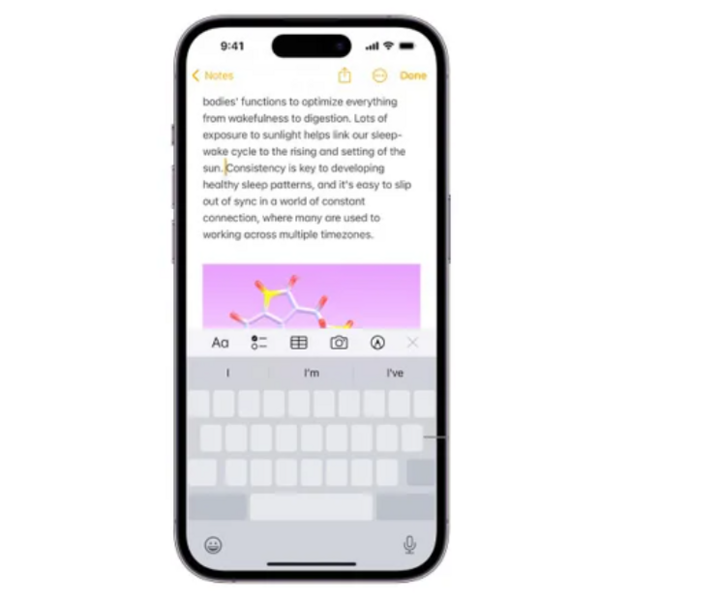
Trackpad trên iPhone giúp bạn di chuyển và đặt con trỏ chính xác hơn, giống như đang dùng bàn di chuột trên laptop.
Chụp ảnh toàn bộ trang web
Công cụ chụp màn hình tích hợp của iPhone được xem là một trong những tính năng đơn giản nhưng mạnh mẽ nhất. Để chụp màn hình, bạn chỉ cần nhấn nút nguồn và nút tăng âm lượng cùng lúc. Thao tác này sẽ hiển thị một khung xem trước ở góc dưới bên trái màn hình, bạn có thể vuốt bỏ hoặc nhấn vào để tùy chỉnh sâu hơn. Nhấn giữ khung xem trước sẽ mở bảng chia sẻ (share sheet), nơi bạn có thể cắt ảnh, chú thích, đánh dấu, phóng to một phần nội dung hoặc thêm chữ ký.
Nhưng có một mẹo hữu ích mà ít người biết: Chụp ảnh toàn bộ trang web. Lưu ý: tính năng này chỉ hoạt động trên Safari.
Khi chụp màn hình trong Safari, hãy chọn ảnh xem trước, rồi nhấn Full Page để lưu cả trang dưới dạng PDF hoặc chia sẻ trực tiếp. Đây là cách tiện lợi để lưu nhanh tài liệu hay trang thông tin.
Chỉnh sửa metadata ảnh trước khi chia sẻ
Mặc định, AirDrop trên iPhone sẽ không gửi kèm metadata (siêu dữ liệu) của ảnh. Tuy nhiên, nếu bạn muốn, hãy nhấn “Tùy chọn (Options)” trong menu Chia sẻ trước khi gửi ảnh. Tại đây sẽ có hai công tắc: “Vị trí (Location)” và “Dữ liệu ảnh đầy đủ (All Photos Data)”.
Bật Location sẽ cho phép người nhận thấy thông tin GPS được nhúng trong ảnh, nhờ đó họ không phải tự thêm dữ liệu vị trí sau này — rất hữu ích khi chia sẻ ảnh du lịch cùng bạn bè. Bật All Photos Data sẽ cho phép gửi ảnh và video ở chất lượng gốc, kèm lịch sử chỉnh sửa và metadata như vị trí và chú thích. Nói cách khác, người nhận sẽ nhận đúng phiên bản ảnh trên thiết bị của bạn. Họ thậm chí có thể lưu ảnh ở định dạng RAW vào iCloud của mình, hoặc hoàn tác các chỉnh sửa mà bạn đã thực hiện.
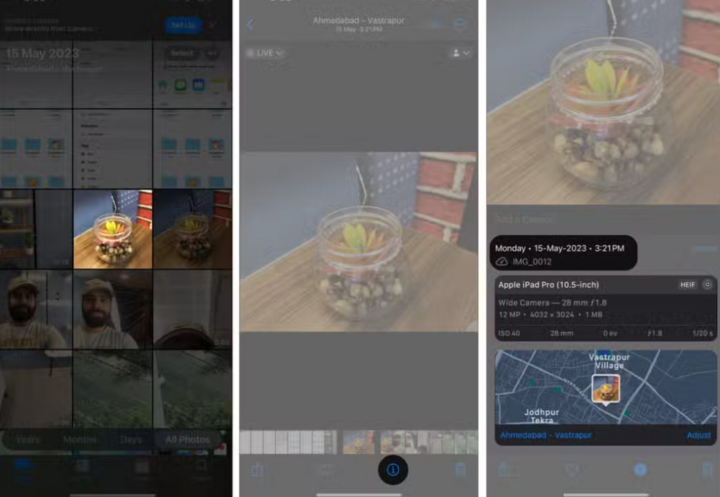
Khi chia sẻ ảnh, bạn có thể chọn Options và bật Location hoặc All Photos Data để gửi kèm dữ liệu gốc, chỉnh sửa và thông tin vị trí nếu cần.
Back Tap (Chạm vào mặt sau)
Chúng ta đã nhắc đến Reachability như một cách để dùng iPhone bằng một tay, nhưng Back Tap còn mang lại nhiều kiểm soát hơn.
Vào Cài đặt > Trợ năng > Cảm ứng > Chạm vào mặt sau (Back Tap), bạn sẽ thấy tùy chọn Chạm hai lần (Double Tap) và Chạm ba lần (Triple Tap). Tính năng này cho phép iPhone thực hiện một hành động được chỉ định khi bạn gõ nhanh 2 hoặc 3 lần vào mặt lưng bằng ngón trỏ. Danh sách hành động rất đa dạng: Mở camera, tắt tiếng, mở Trung tâm thông báo, chụp màn hình… Tính năng này khá giống với Quick Tap trên Google Pixel.
Dù đơn giản, Back Tap lại rất hữu ích tùy vào cách bạn cài đặt. Ví dụ: Bạn có thể dùng để mở Trung tâm thông báo hoặc Trung tâm điều khiển — những tính năng thường phải dùng Reachability mới chạm tới bằng một tay. Bạn cũng có thể cài đặt để lắc hoàn tác khi gõ nhầm, hoặc khóa màn hình để giảm hao mòn nút nguồn.
Trải nghiệm thực tế cho thấy Back Tap hoạt động khá nhạy, dù đôi khi hơi chậm, và hiếm khi xảy ra thao tác nhầm như bật đèn pin khi vô tình chạm vào. Điểm hạn chế duy nhất là Apple lại “giấu” tính năng tiện lợi này sâu trong phần Trợ năng, thay vì quảng bá mạnh mẽ như Google.
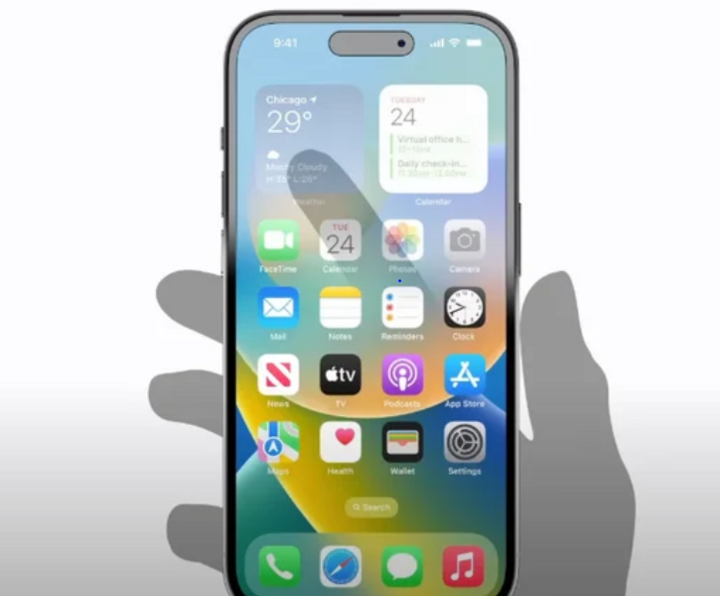
Với tính năng Chạm vào mặt sau, bạn có thể gán thao tác khi gõ 2 hoặc 3 lần vào mặt lưng iPhone, như mở camera, chụp màn hình, khóa máy, mở Trung tâm thông báo…
Tìm kiếm ảnh thông minh
Ứng dụng Ảnh có chức năng tìm kiếm mạnh mẽ: Gõ tên địa điểm, đối tượng (hoa, biển, tài liệu), hoặc tên người/pet đã gắn. Việc nhận diện diễn ra trên thiết bị, giúp bảo mật dữ liệu.
Text Replacement (Thay thế văn bản)
Bàn phím iPhone thường bị phàn nàn vì khả năng tự động sửa lỗi kém và dường như không ghi nhớ cách viết riêng của người dùng. Tuy nhiên, nó lại có một số tính năng giúp tăng tốc độ gõ, trong đó hữu ích nhất là Text Replacement (Thay thế văn bản). Vào Cài đặt > Cài đặt chung > Bàn phím > Thay thế văn bản, nhấn dấu “+” rồi nhập một cụm từ (từ hoặc câu bạn muốn bàn phím hiển thị) cùng một phím tắt văn bản (chuỗi ký tự ngắn để kích hoạt thay thế). Ví dụ: nhập cụm từ “on my way” và gán phím tắt “omw”.
Nghe có vẻ đơn giản, nhưng nếu biết cách tận dụng, Text Replacement có thể tiết kiệm cho bạn rất nhiều thời gian. Bạn có thể tạo phím tắt để gửi nhanh email, số điện thoại, gõ tên dài hoặc ít phổ biến, hoặc dùng để “cố định” một từ mà bàn phím hay tự sửa sai.
Nhấn giữ ứng dụng để truy cập nhanh
Nhấn giữ biểu tượng ứng dụng để mở menu ngữ cảnh. Ví dụ: Trong Apple Maps, bạn có thể đánh dấu vị trí hiện tại nhanh; trong Safari, mở liên kết trong tab mới; hoặc trong các app khác để truy cập thẳng tính năng con.
Quét mã QR nâng cao
Camera mặc định hỗ trợ quét QR, nhưng bạn có thể thêm tính năng QR Code Scanner vào Trung tâm điều khiển để mở nhanh. Ngoài ra, có thể nhấn giữ ảnh QR trong thư viện để quét sau, hoặc mở mã QR bằng app khác như Chrome thay vì Safari.

Điều gì xảy ra nếu thay pin iPhone không chính hãng 0

iPhone Air với iPhone 17 Series: Điểm nhấn thiết kế đột phá 0